
گوگل دیسکاور چیست؟ آموزش رایگان برای سئو کاران – سایت بیلدر
اگر سئو کار حرفه ای هستید، قطعا نام گوگل دیسکاور به گوشتان خورده است. اگر کارهای لازم را انجام دهید قطعا محتوای شما در گوگل
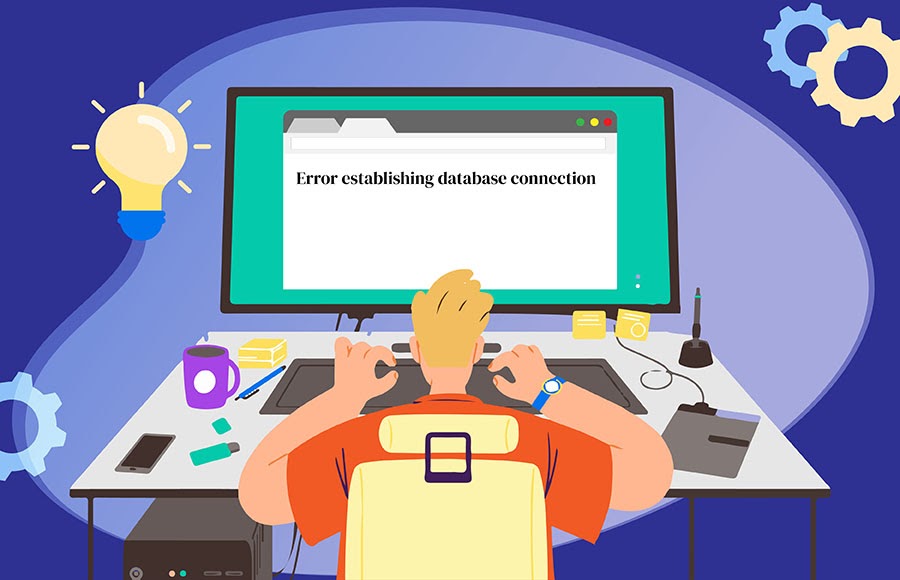
پیام خطا در ایجاد اتصال به پایگاه داده یک مشکل جدی است. تمام دسترسی به سایت شما، بنابراین رفع آن در اولویت قرار دارد. با این حال، اگر با نحوه کار وردپرس آشنا نیستید، ممکن است یک مشکل گیج کننده باشد.
در این مقاله از سایت بیلدر به بررسی خطای اتصال به پایگاه داده می پردازیم. پس تا انتهای این مقاله با ما همراه باشید.
تقریباً تمام اطلاعات وبسایت – از جمله دادههای پست، تنظیمات افزونه، ورود به سیستم و موارد دیگر – در پایگاه داده MySQL قرار دارد.
این خطا از بارگیری کل صفحه جلوگیری می کند. در واقع، شما حتی نمی توانید به داشبورد وردپرس دسترسی داشته باشید.
خوشبختانه، با توجه به خطاهای وردپرس، رفع خطای اتصال به پایگاه داده معمولاً بسیار ساده است. شایع ترین علت، عدم تطابق اعتبارنامه های ورود به پایگاه داده است.
چهار دلیل معمولی برای خطای اتصال پایگاه داده وجود دارد:
همانطور که گفتیم، اعتبارنامههای نادرست شایعترین علت خطا هستند، اما هر یک از این موارد میتواند مقصر باشد. به همین دلیل، رفع خطا میتواند شامل برخی عیبیابی باشد.
اگرچه این یک خطای جدی است، اما خوشبختانه حل آن نسبتاً آسان است. در زیر، دستورالعمل های گام به گام برای عیب یابی و رفع مشکل را خواهید دید. توجه داشته باشید که باید هر مرحله را به ترتیب امتحان کنید.
از آنجایی که این محتمل ترین علت خطا است، باید اولین قدم در عیب یابی شما نیز باشد. اولین کاری که باید انجام دهید این است که اعتبارنامه هایی را که وردپرس در حال حاضر برای دسترسی به پایگاه داده شما استفاده می کند، پیدا کنید.
این اطلاعات در فایل wp-config.php سایت شما ذخیره میشود. می توانید از پروتکل انتقال امن فایل (SFTP) برای دسترسی به آن استفاده کنید.

برای انجام این کار، وارد کنترل پنل خود شوید و به Domains > Websites بروید. ماوس را روی دامنهای که میخواهید اصلاح کنید ببرید، سپس روی «مدیریت» کلیک کنید تا نماد پوشه را ببینید. سپس روی نماد پوشه فایل در کنار سایتی که خطا را تجربه می کند کلیک کنید.
در مرورگر فایل، پوشه ای را که به نام وب سایت خود نامگذاری شده است انتخاب کنید، سپس wp-config.php را باز کنید. در اینجا، به دنبال سه بخش اطلاعات باشید – نام پایگاه داده، نام کاربری و رمز عبور. آنها باید نزدیک بالای فایل باشند.
با در دست داشتن این اطلاعات، به پنل خود بروید و به More > MySQL Databases بروید. به دنبال نام میزبانی بگردید که با نام وب سایت شما مطابقت دارد. این به صورت mysql.yoursitename.com قالببندی میشود و «نام سایت شما» نام وبسایت شما است.
اگر نام میزبان در این صفحه نیست، به مرحله 2 بروید و پس از اتمام افزودن آن به اینجا بازگردید.
در بخشی به نام پایگاه(های) این سرور، مطمئن شوید که نام پایگاه داده با نامی که قبلاً از wp-config.php گرفتید مطابقت داشته باشد. اگر اینطور شد، مشکل این نیست و میتوانید به مرحله بعدی بروید.
اگر تطابق ندارد، به wp-config.php برگردید و آن را با نام پایگاه داده صحیح به روز کنید.
بعد، میتوانید نامهای کاربری را که به هر پایگاه داده دسترسی دارند، در کنار نام آنها در صفحه پایگاههای داده MySQL پیدا کنید.
برای مشاهده رمز عبور، روی نام کاربری کلیک کنید. در صفحهای که باز میشود، به قسمت گذرواژه کنونی بروید و روی نمایش کلیک کنید.
اگر نام کاربری یا رمز عبور با فایل wp-config.php شما مطابقت ندارد، آن را با جزئیات صحیح بهروزرسانی کنید. از طرف دیگر، اگر نام کاربری مطابقت دارد اما رمز عبور مطابقت ندارد، میتوانید رمز عبور پایگاه داده را در صفحه جزئیات کاربر بهروزرسانی کنید.
اگر اعتبار ورود به پایگاه داده را بررسی کرده اید و هر گونه خطا را برطرف کرده اید، اما همچنان پیام خطای ایجاد اتصال به پایگاه داده را دریافت می کنید، مورد بعدی که باید بررسی کنید اطلاعات میزبان پایگاه داده خود است.
نام میزبان پایگاه داده شما را می توان در wp-config.php، درست در کنار نام پایگاه داده و اعتبار ورود به سیستم پیدا کرد.
سپس به پنل خود برگردید و به More > MySQL Databases بروید. این بار، به دنبال این هستید که مطمئن شوید نام میزبان در فایل wp-config.php شما در این صفحه فهرست شده است. اگر اینطور نیست، باید آن را اضافه کنید.
برای افزودن نام میزبان، کافی است روی دکمه افزودن نام میزبان جدید کلیک کنید. در صفحه بعد، نام میزبانی را که میخواهید استفاده کنید وارد کنید و دامنه وبسایت صحیح را از منوی کشویی انتخاب کنید.
وقتی کارتان تمام شد، روی اکنون این نام میزبان MySQL را ایجاد کنید کلیک کنید! توجه داشته باشید که ممکن است چند ساعت طول بکشد تا این نام میزبان جدید از طریق DNS انتشار دهید، بنابراین در اینجا استراحت کنید. وقتی مدتی گذشت، دوباره بیایید و بررسی کنید که آیا سایت شما کار می کند یا خیر. اگر همچنان پیام خطای پایگاه داده را دریافت میکنید، به مرحله بعدی بروید.
اگر همچنان پیام خطا را دریافت میکنید، میتوانید برای رفع خرابیهای احتمالی پایگاه داده را تعمیر کنید. توصیه می کنیم برای این کار از ابزار داخلی تعمیر پایگاه داده وردپرس استفاده کنید.
برای دسترسی به آن، فایل wp-config.php خود را باز کنید و کد زیر را در پایان اضافه کنید:
define('WP_ALLOW_REPAIR'، true);بعد، یک برگه مرورگر جدید باز کنید و به https://yoursitename.com/wp-admin/maint/repair.php بروید و دامنه واقعی وب سایت خود را جایگزین «نام سایت خود» کنید. با این کار ابزار تعمیر پایگاه داده ظاهر می شود.
روی Repair Databaseکلیک کنید و بگذارید کار خودش را انجام دهد. در صورت تمایل میتوانید تعمیر و بهینهسازی پایگاه داده را انتخاب کنید، اما این کار بسیار بیشتر طول میکشد. دوباره وب سایت خود را بارگیری کنید و خطا را بررسی کنید. اگر از بین رفته باشد، میدانید که یک پایگاه داده خراب دلیل آن بوده است.
اما، اگر همچنان پیام خطا را میبینید، به مرحله بعدی بروید. قبل از انجام این کار، مطمئن شوید که به wp-config.php برگردید و کدی را که اضافه کردهاید حذف کنید تا ابزار روشن شود. اگر آن را در آنجا رها کنید، هکر ها می توانند به راحتی به سایت شما دسترسی پیدا کنند.

اگر تمام مراحل بالا شکست خورده باشند، یک احتمال نهایی این است که سرور پایگاه داده شما از کار افتاده است. در این مرحله، ایده خوبی است که با ارائه دهنده هاست خود تأیید کنید که همه چیز به درستی کار می کند.
چند دلیل وجود دارد که میزبان یا سرور پایگاه داده شما ممکن است با مشکلاتی مواجه شود:
بهترین شرط شما در اینجا این است که با میزبان وب خود تماس بگیرید و در مورد قطعی ها یا سایر مشکلات شناخته شده پرس و جو کنید. اگر مشکلی وجود ندارد، میتوانید مشکل خود را گزارش کنید و از کارکنان پشتیبانی بخواهید آن را برای شما بررسی کنند.
در این مقاله از سایت بیلدر به بررسی مشکلات اتصال به پایگاه داده پرداختیم. امیدواریم مطالب مفیدی را در اختیار شما قرار داده باشیم. حتما سوالات و تجربیات خود را با ما در میان بگذارید.

اگر سئو کار حرفه ای هستید، قطعا نام گوگل دیسکاور به گوشتان خورده است. اگر کارهای لازم را انجام دهید قطعا محتوای شما در گوگل
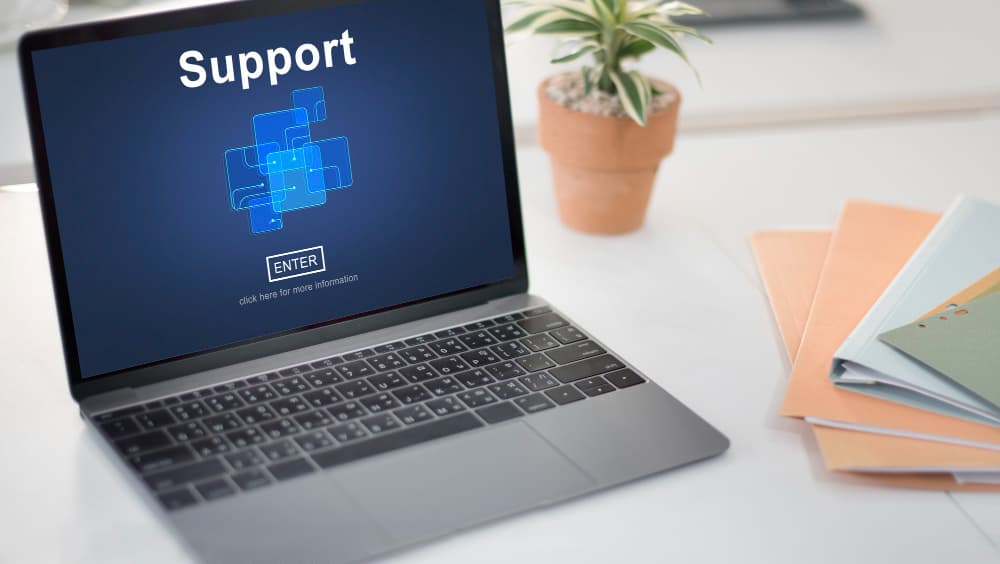
برای ثبت سفارش طراحی سایت با وردپرس ابتدا تمام مقاله را مطالعه کنید تا با شرایط و هزینه های طراحی سایت وردپرسی آشنا شوید و
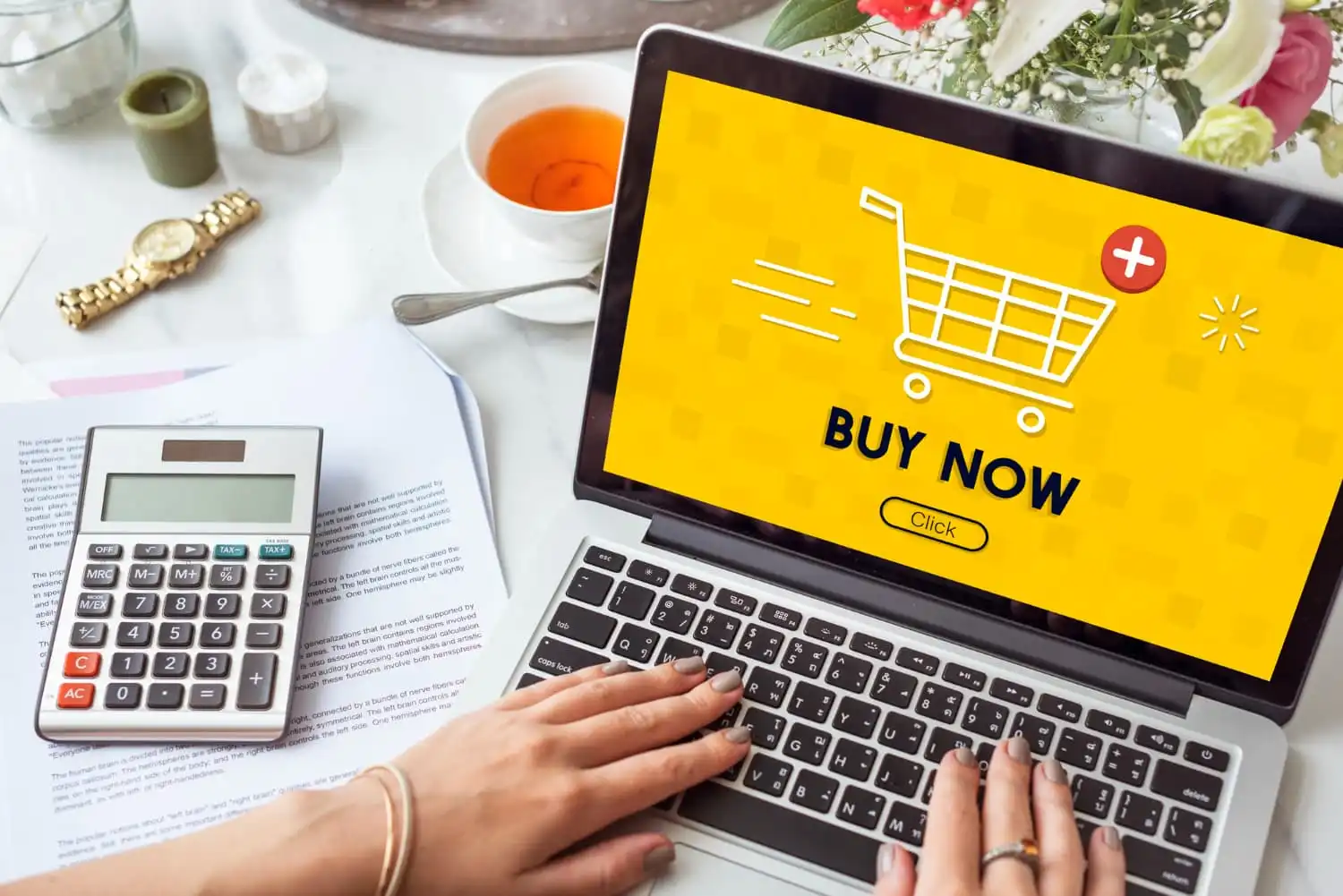
ممکن است تصمیم گرفته باشید تا اقدام به سفارش طراحی سایت کنید اما ندانید که نحوه خرید سایت چگونه است و چگونه باید سایت مورد
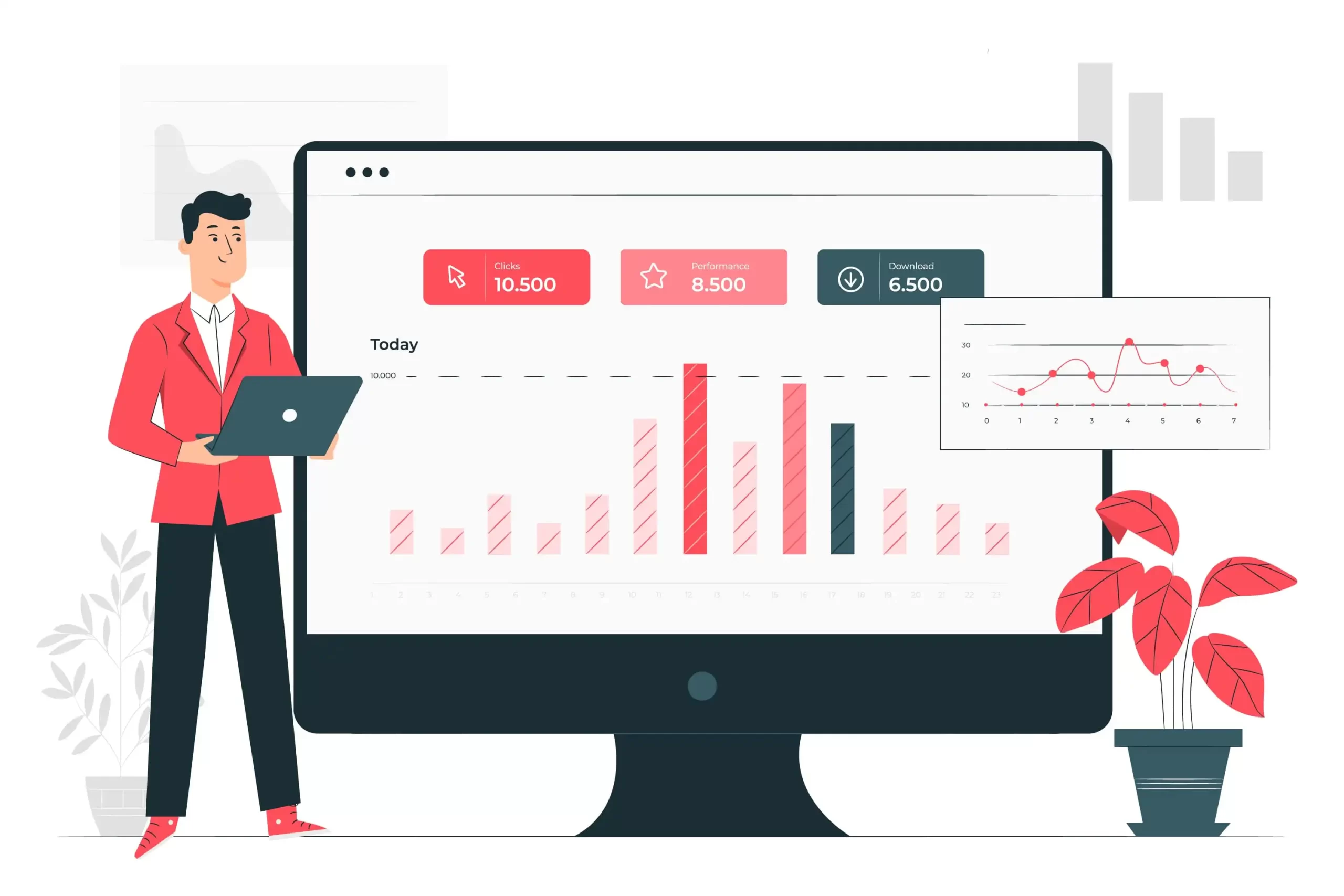
افزایش بازدید سایت یکی از نیاز های هر کسب و کار انلاین است زیرا بدون داشتن بازدید کننده هیچ فروشی رخ نخواهد داد. در سال